Boekjes maken (Boekje kopiëren)
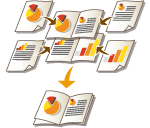
|
U kunt de lay-out van de afdruk instellen, zodat de afdrukken een boekje worden wanneer ze in tweeën worden gevouwen.
|

|
PapierEr zijn beperkingen aan het papier dat met deze functie kan worden gebruikt. Neem het volgende in acht. Voor informatie over beperkingen voor papier voor elke optie raadpleegt u Technische gegevens hardware.
Afhankelijk van het papierformaat en -type is het kopiëren van boekjes mogelijk niet beschikbaar.
Papier dat kan worden gebruikt voor de inhoud en omslagpagina's, is beperkt.
|
1
Plaats het origineel. Plaatsen van originelen
Bij het kopiëren van een lang verticaal origineel plaatst u het origineel staand.
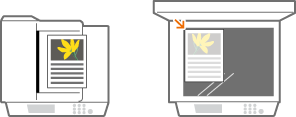
2
Druk op <Kopie>. Het scherm <Home>
3
Druk op <Opties> op het scherm met basisfuncties voor kopiëren. Scherm met basisfuncties voor kopiëren
4
Druk op <Boekje>.
5
Druk op <Boekje scan>.
/b_D02059_C.gif)
Wanneer u boekjes kopieert met 2-zijdige originelen, drukt u op <2-zijdig origineel> en selecteert u zo nodig <Type boek> of <Type kalender>.

Wanneer u een origineel kopieert dat al een boekjesindeling heeft, zoals een origineel dat is afgedrukt met de machine met de functie om boekjes te kopiëren, drukt u op <Geen boekje scan maken>.
6
Stel het origineelformaat en het uitvoerformaat in.
/b_D02061_C.gif)
Druk op <Wijzigen> in <Origineelform.> en selecteer het origineelformaat. Als u <Auto> selecteert, wordt het boekjesformaat automatisch geselecteerd op basis van het origineelformaat.
Druk op <Wijzigen> in <Boekje layoutform.> en selecteer het papierformaat voor het boekje.

Om het boekje te maken met hetzelfde afdrukformaat als dat van het origineel, selecteert u het uitvoerformaat van de naast elkaar liggende pagina's. Als u hetzelfde formaat opgeeft in <Origineelform.> en <Boekje layoutform.>, wordt het afdrukformaat op het boekje automatisch verkleind.
7
Druk op <Volgende>.
8
<Voeg omslag toe>  Geef de omslaginstellingen op en druk op <OK>.
Geef de omslaginstellingen op en druk op <OK>.
 Geef de omslaginstellingen op en druk op <OK>.
Geef de omslaginstellingen op en druk op <OK>.Selecteer of het origineel op de omslag en het achterblad moet worden gekopieerd.
Druk op <Wijzigen> in <Papierformaat> en selecteer het papierformaat van de omslag en de papierbron.

Gebruik hetzelfde formaat papier voor de omslag en de tekstpagina's.
Als u dik papier gebruikt voor de omslag, kunt u mogelijk niet afdrukken, zelfs niet wanneer u <Afdrukken> instelt op <Aan>, afhankelijk van de dikte van het papier. Voor meer informatie raadpleegt u Beschikbaar papier.
9
<Type opening>  Selecteer het type opening en druk op <OK>.
Selecteer het type opening en druk op <OK>.
 Selecteer het type opening en druk op <OK>.
Selecteer het type opening en druk op <OK>.10
Druk op <OK>  <Sluiten>.
<Sluiten>.
 <Sluiten>.
<Sluiten>.11
Druk op  (Start).
(Start).
 (Start).
(Start).Het kopiëren wordt gestart.